Programmaparatūra un Xiaomi Mi Wi-Fi maršrutētāja iestatīšana
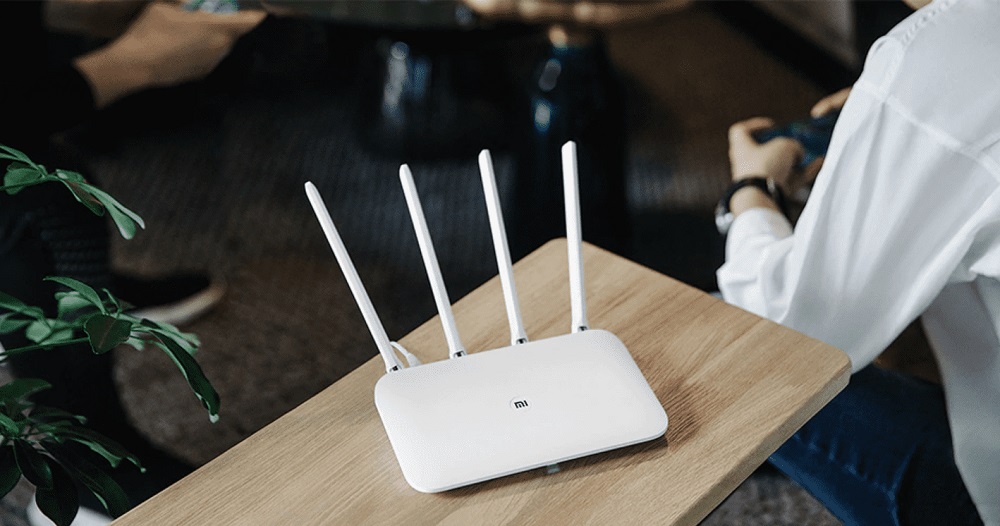
- 1514
- 351
- Roderick Satterfield DDS
Xiaomi ražotāja popularitāte ir saistīta ar modeļu darba augsto stabilitāti, laba caurlaidspēja kombinācijā ar rentablu cenu zīmi. Turklāt lietotājs varēs konfigurēt internetu mājās pat ar minimālām prasmēm darbā ar tīkla ierīcēm, neiesaistot speciālistu. Iestatot aprīkojumu, var rasties dažas grūtības, piemēram, ja programmaparatūra Xiaomi Mi Wi-Fi maršrutētājs ir ķīnietis, taču ar detalizētiem norādījumiem uzdevuma veikšanai nebūs grūti.
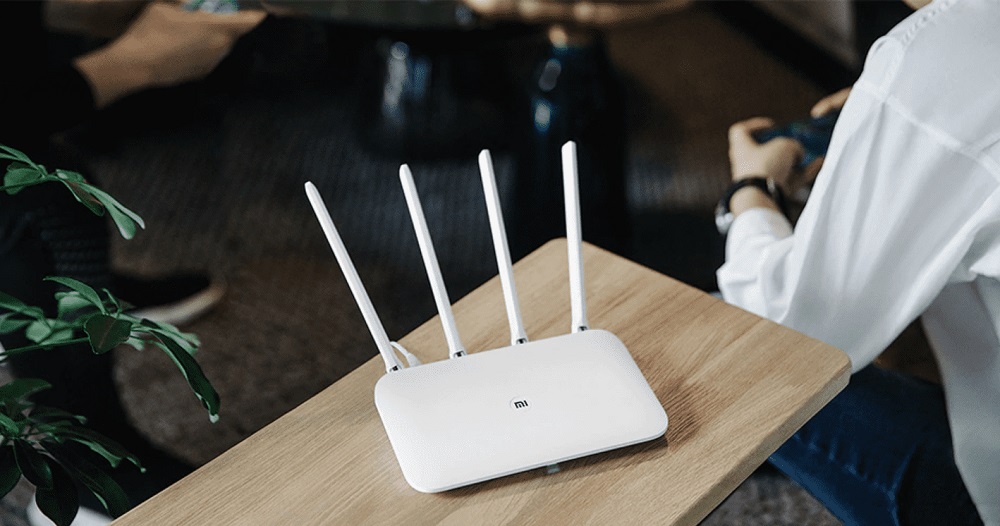
Maršrutētāja apraksts un īpašības
Jaunās paaudzes maršrutētāji Xiaomi Mi-Fi maršrutētāji ir ļoti jaudīgi, interneta ātrums un Minet pogas klātbūtne, kas nodrošina ātru ierīču savienojumu ar bezvadu tīklu bez paroles (WPS tehnoloģijas analogs, kas ieviests citu zīmolu maršrutētājiem , piemēram, ASUS, Huawei, Upvel Ur).
Xiaomi ierīces nav piepildītas ar Xiaomi ierīces indikatoriem, galvenā daļa atrodas ostās aiz korpusa, un priekšējā panelī, kur daudzas spuldzes tiek veiktas citu zīmolu aprīkojumā, tikai 1-2 parasti ir tikai 1-2, tikai 1-2 ir tikai 1-2. Atbildīgs par sistēmas stāvokļa parādīšanu un savienojumu ar internetu. Tika piemērota arī krāsu indikācija.

4. paaudzes maršrutētājiem nav USB portu, savukārt raksturlielumi ir manāmi uzlaboti, salīdzinot ar iepriekšējiem modeļiem. Divas joslas Xiaomi Mi maršrutētājs 4 ir aprīkots ar diviem kodoliem ar frekvenci 880 MHz, RAM DDR3, 128 MB un konstantes SLC NAND zibspuldzi ar 128 MB, kā arī WAN un 2xlan portiem līdz 1 Gbit/s (3 ģenerēšana 3 paaudze. Maršrutētāji - līdz 100 Mb / s ar).
Tā kā tīmekļa saskarne ražotāja ierīču iestatīšanai nav daudz atšķirīga, izmantojot šo instrukciju, varat konfigurēt gan Xiaomi Mi maršrutētāju 3, gan Xiaomi Mi Router 4, kā arī pro maršrutētāju un Pro.
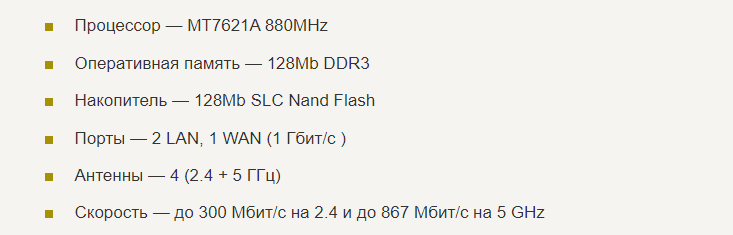
Interneta iestatījums maršrutētājā
Piemēram, ja jūs iepriekš tika galā ar līdzīgu maršrutētāju iestatīšanu, jūs zināt, kā iestatīt augšup vai cita zīmola maršrutētāju, tad nebūs problēmu, neskatoties uz dažām atšķirībām aprīkojuma īpašībās un tīmekļa saskarnē, būs atšķirības nerastos.
Aprīkojuma savienojums
Sākumā tīkla ierīce būs jāpievieno strāvas avotam (mēs ieslēdzam barošanas avotu kontaktligzdā, mēs gaidām ierīces ielādi) un internetu, par kuru mēs savienojam pakalpojumu sniedzēja kabeli ar WAN portu ( norāda zilā krāsā). Ja modemu izmanto, lai izveidotu savienojumu ar tīklu, modema kabelis tiek ievietots WAN porcijā.
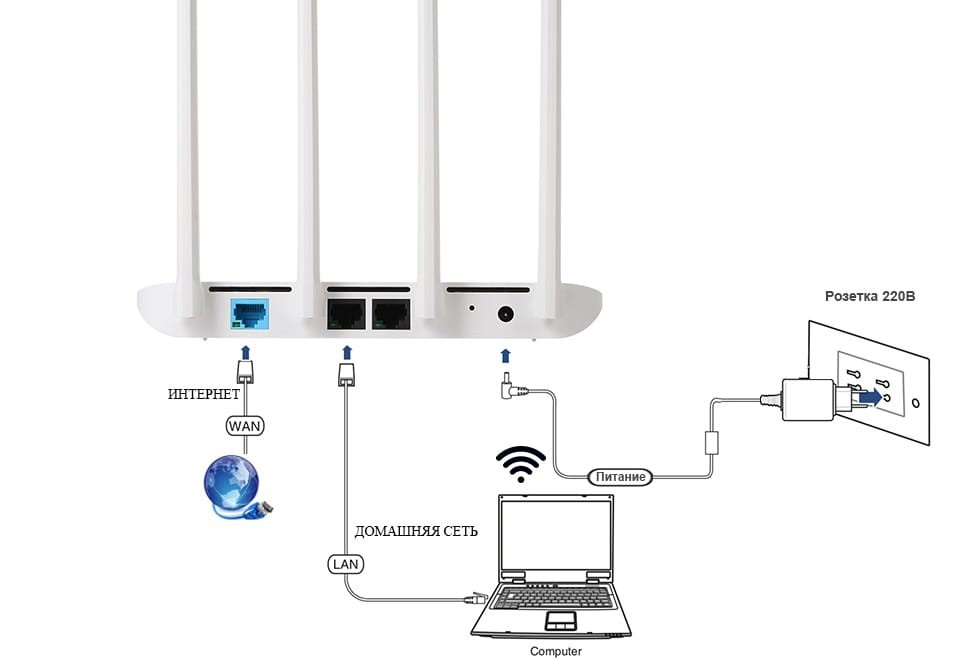
Jūs varat izveidot savienojumu ar datoru konfigurēšanai caur Wi-Fi vai pēc kabeļa, ja jums tas ir noliktavā. Xiaomi Mi Wi-Fi maršrutētājs Iestatiet plāksteri, ko Korda nenāk, kas nav īpaši patīkams, jo citu ražotāju budžeta modeļi, tas pats augšup UR, ir aprīkoti ar tīkla kabeli savienošanai ar datoru caur LAN portu. Tātad, ja nav kabeļa, mēs savienojam ierīci, izmantojot Wi-Fi, un mēs varam konfigurēt ne tikai ar datoru, bet arī planšetdatoru vai viedtālruni. Pievienojot internetu un maltītes ar maršrutētāju, mēs to ieslēdzam.
Sākotnējie maršrutētāja iestatījumi un atļauja
Maršrutētājs izplatīs atvērtu Wi-Fi tīklu ar vārdu Xiaomi, uz kuru mēs savienojamies standarta veidā.
Lai konfigurētu viedtālruni, jums būs jālejupielādē MI Wi-Fi mobilā lietojumprogramma, jāievada esošais konts vai jāizveido tas, pēc tam jāuzsāk instalācijas meistars un jāievēro ekrāna instrukcijas.
Lai izveidotu iestatījumu, izmantojot tīmekļa paneli:
- Noklikšķiniet uz uzdevumjoslas ikonas “tīkls” un atlasiet pareizo savienojumu no pieejamā sarakstā (ar vārdu Xiaomi);
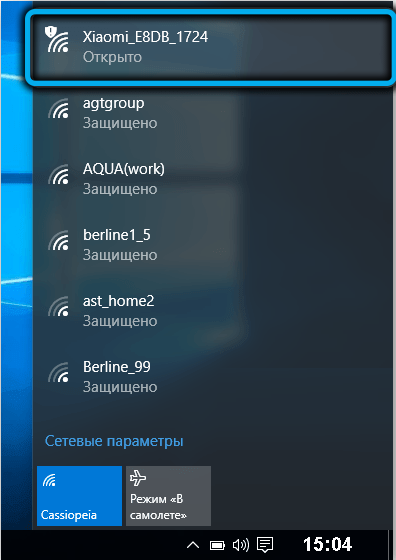
- Pēc tam parādīsies sākotnējo iestatījumu logs (jūs varat palaist caur pārlūku plkst. 192.168.31.1);
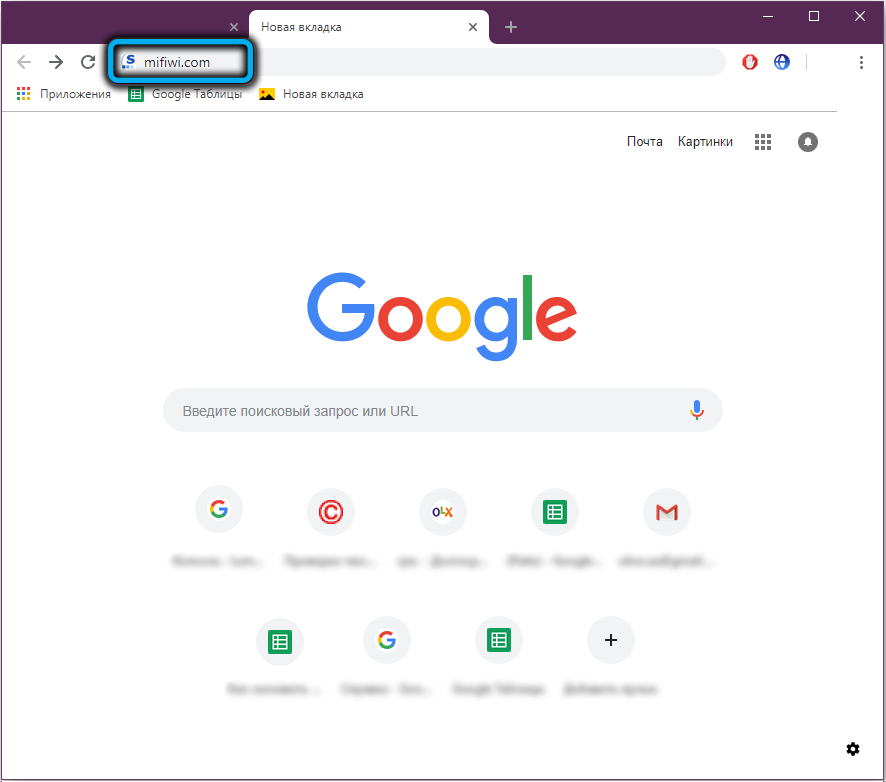
- Apsveikuma logā ievietojiet atzīmi (punkts ziņo par piekrišanu ar noteikumiem un nosacījumiem) un noklikšķiniet uz pogas, lai apstiprinātu nodomu turpināt;
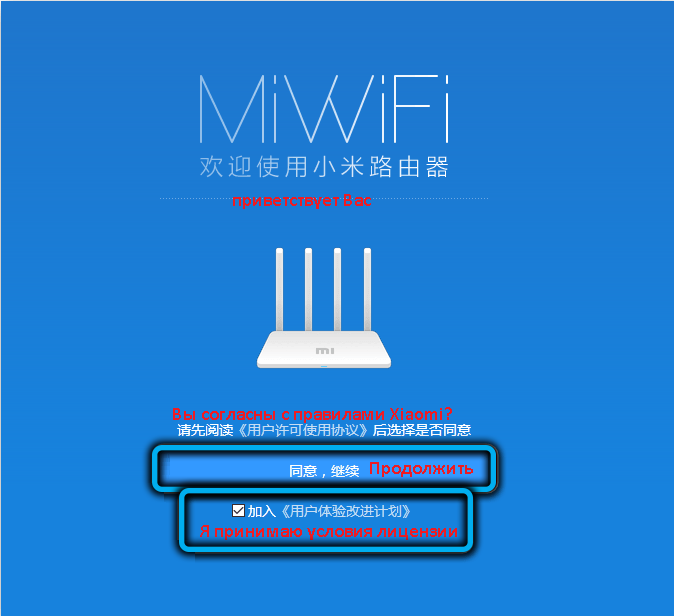
- Nākamajā logā jums ir jāiestata nosaukums savam Wi-Fi tīklam un parolei (vismaz 8 rakstzīmes);
- Vienumā, uzreiz zem paroles rindas, jūs varat ievietot atzīmi, šī opcija ļauj palielināt signāla jaudu, ja ir iejaukšanās no maršrutētāja uz ierīcēm, kas savienotas ar tīklu;
- Zemāk nospiežam pogu, kas nozīmē ievadīto iestatījumu saglabāšanu. Tie tiek piemēroti 2,4 GHz un 5 GHz tīkliem;

- Nākamais logs ietver ieejas parametru pielāgošanu maršrutētāja interfeisā. Šeit, ja vēlaties, varat mainīt iepriekš dotos autorizācijas datus. Ja zem lauka paroles ievadīšanai ielieciet atzīmi netālu no nākamā punkta, jums būs viena parole ar Wi-Fi tīklu;
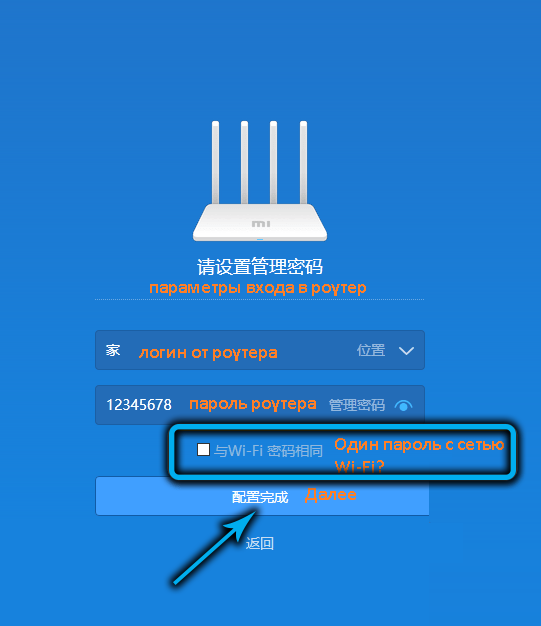
- Mēs izmantojam iestatījumus, nospiežot zemāk esošo pogu, tīkla ierīce saglabās norādītos iestatījumus un tiks atsāknēta;
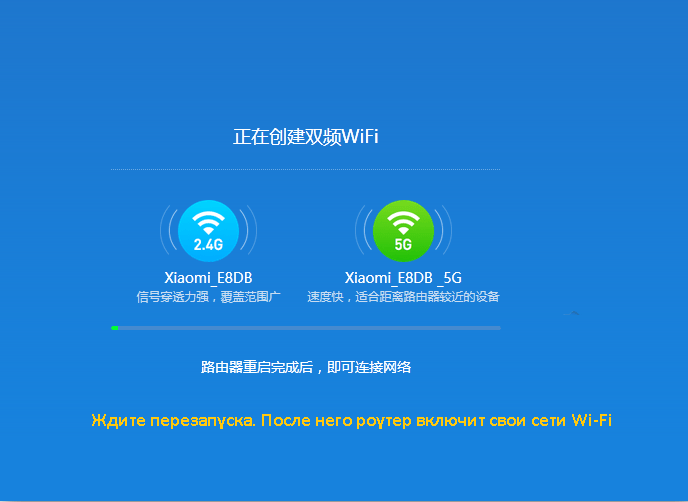
- Mēs atkārtojamies tīklā, izmantojot iepriekš saglabātos datus.
Interfeisa tulkošana krievu valodā
Ķīniešu programmaparatūras gadījumā jūs varat vienkāršot turpmākās konfigurācijas uzdevumu, tulkojot saskarni krievu valodā. Pārlūkiem, piemēram, Chrome, Yandex.Pārlūkprogramma ir īpaša rumiwifi paplašināšana, kuras instalēšana tiks tulkota tīmekļa saskarne.
Strādāt ar krievu saskarni:
- Atvērts hroma novērotājs. Mēs dodamies uz oficiālo interneta veikalu, no kurienes mēs instalējam Rumiwifi paplašināšanu;
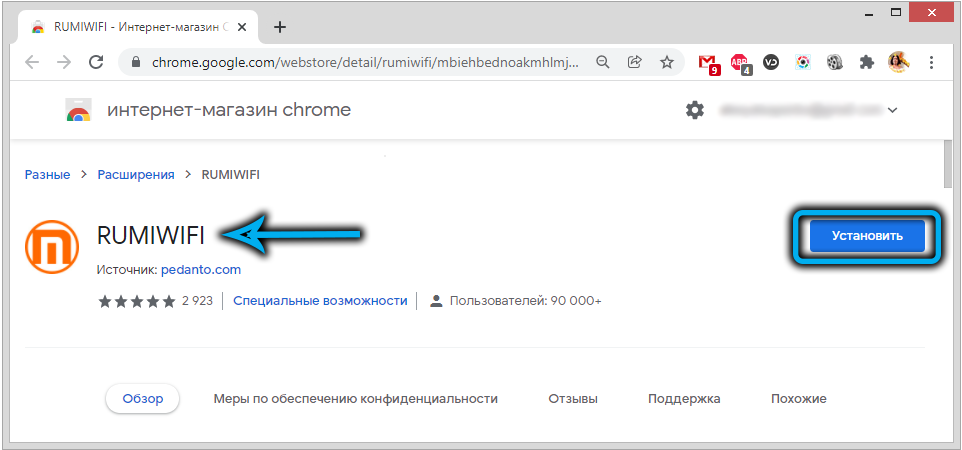
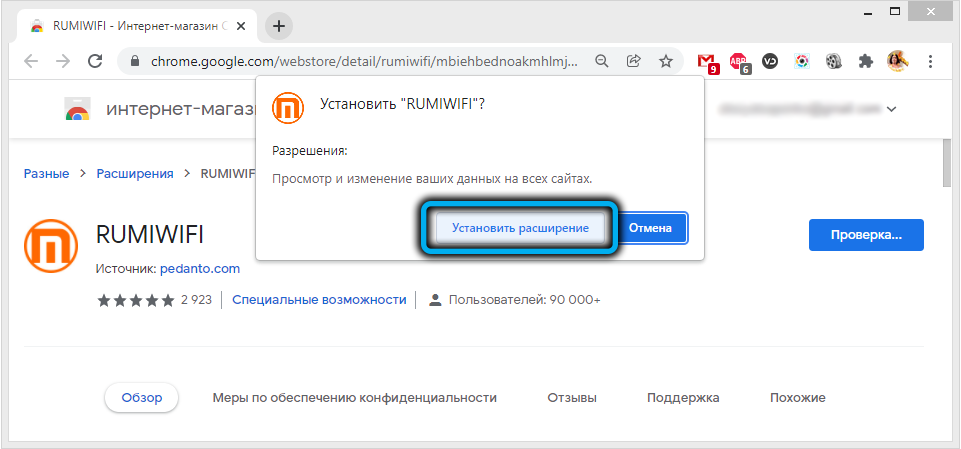
- Augšējā labajā stūrī uz novērotāja rīkjoslā parādīsies paplašinājuma ikona, kas jāizsaka uz aktivizēšanu, pēc kuras interfeiss tiks automātiski tulkots krievu valodā.
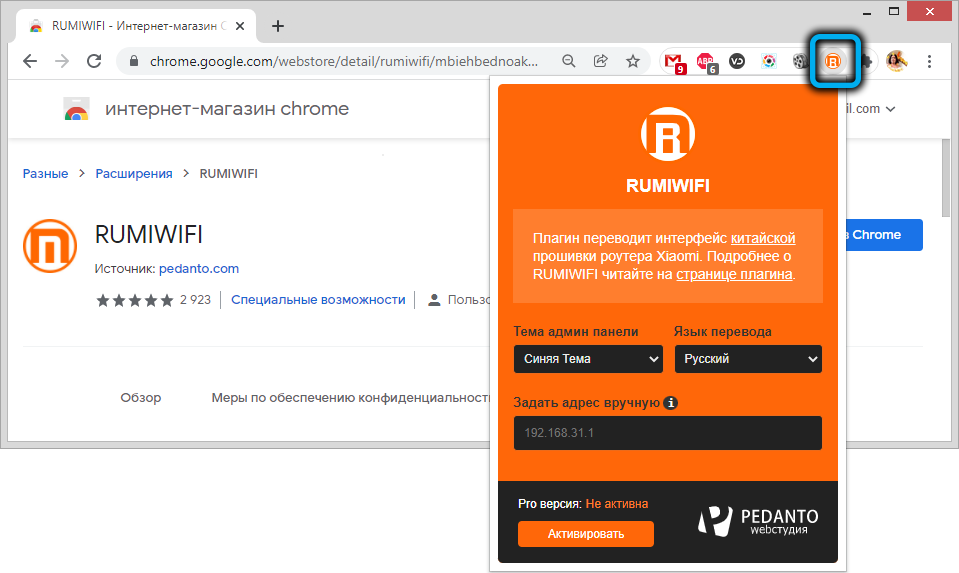
Lai pārslēgtu interfeisu uz angļu valodu, loga augšējā daļā ir jānospiež trešā poga, pēc tam pēdējais, pēc kura izvēlnē Drop -down atlasiet mēli Drop -Down.
Pppoe savienojums
PPPOE tipa savienojumu (no punkta uz punktu) izmanto daudzi pakalpojumu sniedzēji, piemēram, Rostelecom, māja.Ru, mts utt. Lai izveidotu tunelēšanas protokolu Xiaomi Mi-Fi maršrutētāju maršrutētājiem, jums būs jādara šādi:
- Ierīces interfeisā mēs dodamies uz izvēlni "iestatīšana" - "tīkla iestatījums";
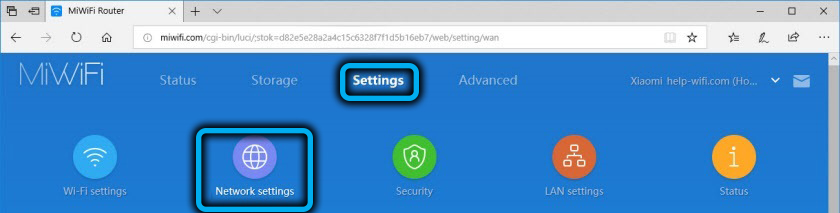
- Blokā "tīkla iestatījums" atlasiet "PPPOE" no Drop -Down saraksta;
- Šeit atbilstošajās rindās mēs ievadām vārdu un paroli (lauki "lietotājvārds" un "parole"). Mēs uzzinām šo informāciju no pakalpojumu sniedzēja, kas sniedz pakalpojumu, vai arī skatāmies līgumā;
- Saglabājiet iestatījumus, nospiežot pogu "Saglabāt".
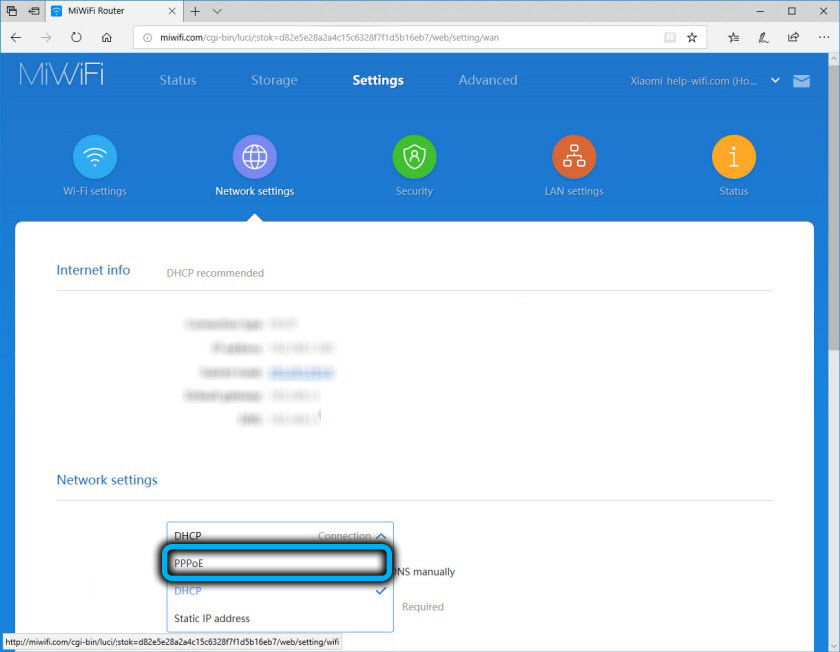
PPTP un L2TP savienojums
Savienojumu veidi, piemēram, PPTP un L2TP, tiek izmantoti retāk pakalpojumu sniedzēji. Tie ir līdzīgi iestatījumos un prasa norādi par vārdu un paroli (šo informāciju sniedz pakalpojumu sniedzējs, ņemiet no līguma vai mēs mācāmies tehniskā atbalsta gadījumā), kā arī servera adresi, ar kuru tiek nodrošināts savienojums, un statiskā IP adrese.
Lai konfigurētu PPTP savienojumu Xiaomi maršrutētājā, mēs rīkojamies šādi:
- Tīkla aprīkojuma interfeisa izvēlnē mēs dodamies uz sadaļu "Advanced" un dodamies uz "VPN" apakšiedaļu, šeit mēs nospiežam pogu "Pievienot pakalpojumu";
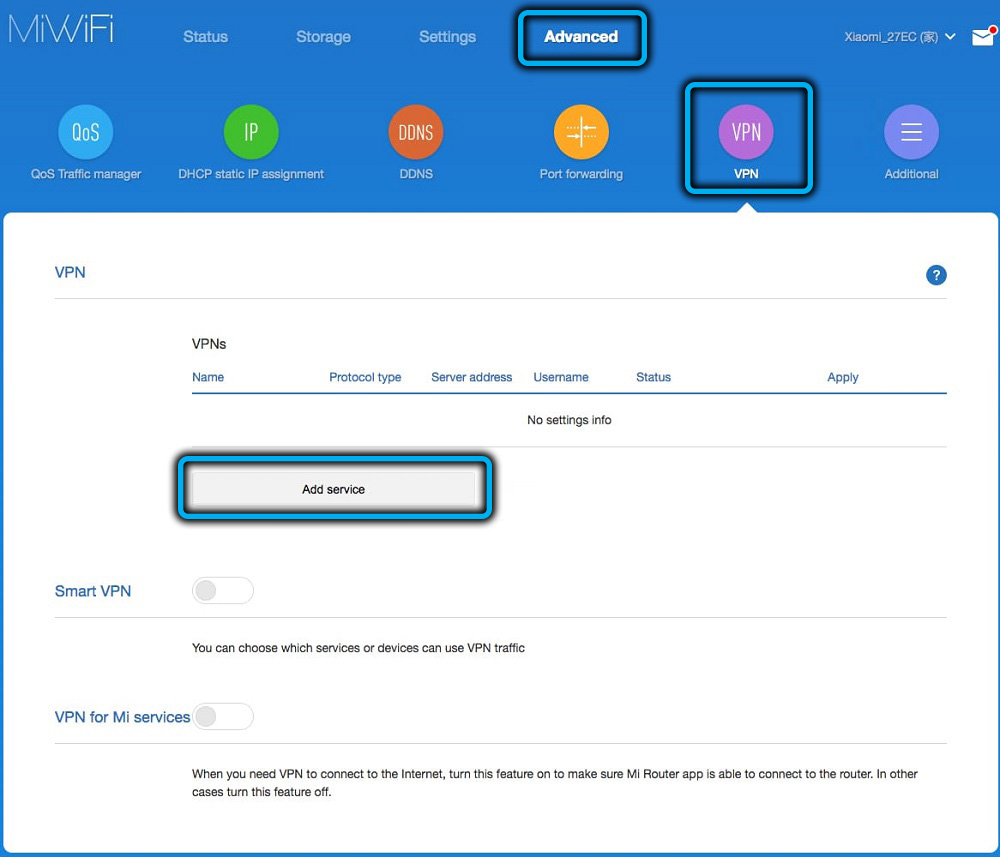
- Izvēlnē Drop -Down atlasiet vēlamo savienojuma protokola versiju - "PPTP";
- Mēs aizpildām līniju "Vārds" ar izgudrotu vārdu (izmantojiet latīņu valodu);
- Rindā "serveris" mēs izrakstām IP serveri;
- Mēs aizpildām laukus "Lietotājvārds" un "parole", kas saņemta no pakalpojumu sniedzēja ar datiem;
- Saglabājiet iestatījumus, nospiežot pogu "Saglabāt".
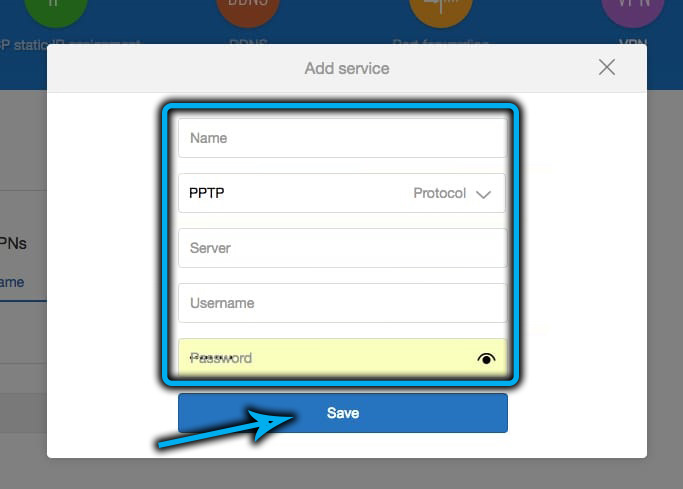
L2TP iestatījums ir līdzīgs:
- Mēs ejam uz "Advanced" - "VPN" ceļu, noklikšķiniet uz "Pievienot servisu";
- no saraksta atlasiet L2TP protokolu;
- Mēs piešķiram vārdu, izmantojot latīņu simbolus;
- norādīt IP serveri;
- Mēs izrakstām lietotāja vārdu un paroli, kas saņemta no pakalpojumu sniedzēja, un saglabājam ievadītos datus.

Kā iestatīt Wi-Fi izplatīšanas maršrutētāju
Iestatīšana Xiaomi Mi Wi-Fi maršrutētājā daudz neatšķiras no augšupvērstā UR maršrutētāja iestatīšanas. Parametri, kas nepieciešami Wi-Fi sadalījumam, atrodas Wi-Fi iestatījumu sadaļā, abiem diapazoniem tie ir līdzīgi. Šeit jūs varat konfigurēt šādas opcijas:
- Switch slēdža tīkls ir iespējots vai atspējots;
- Tīkla nosaukums (rinda "nosaukums") - atstājiet vai mainiet pēc mūsu pašu ieskatiem. Savienojuma nosaukums būs redzams visām ierīcēm, kas atrodas darbības jomā;
- Parole ("parole") - jābūt vismaz 8 rakstzīmēm;
- Šifrēšanas aizsardzības iespēja - šeit ir labāk atstāt "spēcīgu" (WPA2 - personāls), vecās aizsardzības metodes nav atšķirīgas, tāpēc labāk tās neizmanto;
- Izveidojiet neredzamu piekļuves punktu (ielieciet atzīmi netālu no vienuma "HideNetwork"), pēc kura tīkls netiks parādīts, un savienojums ir pieejams ar vārdu un paroli;
- Līnijai "bezvadu kanālam" jāatstāj "Auto" režīms, kurā ierīce izvēlas mazāk ielādētu kanālu;
- Jaudas pielāgošana ("signāla stiprums") ļaus jums izvēlēties pareizo vērtību atkarībā no barjeru klātbūtnes signāla un attālajā ceļā.
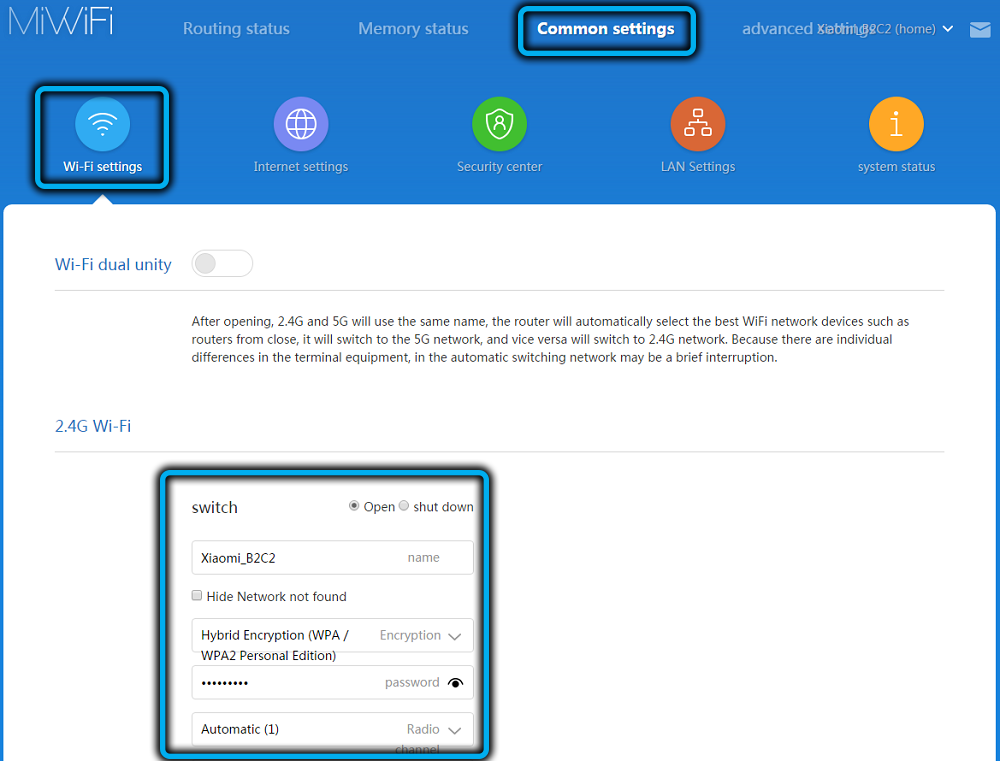
Savienojoties ar ierīces Wi-Fi tīklu, būs jāievada pieteikšanās un parole, saglabājot autorizācijas datus, pēc tam savienojums tiks automātiski veikts visos turpmākajos laikos.
Digitālā interaktīvā televīzija
Kas attiecas uz IPTV iestatīšanu Xiaomi Mi maršrutētājā, šeit iespēja izmantot opciju ir atkarīga no ierīces programmaparatūras. Tātad, trešās paaudzes maršrutētājiem rūpnīcas programmaparatūrā nav konfigurācijas (nav atbalsta multicast), tāpēc, ja vēlaties, varat to mainīt uz pielāgoto Padavanu un pēc tam aktivizēt interaktīvo TV funkciju.
Interneta televīzijas iestatīšana Xiaomi (ar Padavanu) var būt šāda:
- Mēs ejam uz iestatījumiem (pārlūkprogrammā mēs ievadām adresi 168.31.1 vai miwifi.Com), pēc autorizācijas nokārtošanas noklikšķiniet uz “Tālāk”;
- Sadaļā "WAN" lapa uz leju un atrod "ostu izolāciju";
- Šeit rindā "IPTV STB ports" (visvairāk) atlasiet portu, uz kuru Prefikss, piemēram, LAN4 būs pievienots un noklikšķiniet uz "Pieteikties";
- Lai konfigurētu, dodieties uz sadaļu “LAN”, atlasot cilni IPTV;
- Mēs aktivizējam opcijas "iespējot multicast maršrutēšanu" un "iespējot IGMP Snooping", kas savienos digitālo televizoru.
Lai satiksme netiek tērēta citām savienotām ierīcēm un neiekrauga līniju, jums būs jāiestata daži ierobežojumi:
- Mēs ejam uz "starpniekservera serveru IPTV";
- Līnijā "Upd Multicast" mēs izrakstām portu 000 un noklikšķiniet uz "Lietot".
Kad tiek veiktas iepriekšminētās darbības, mēs savienojam uztvērēju. Ja vēlaties, varat arī lejupielādēt atskaņošanas sarakstu ar kanāliem un apskatīt televizoru datorā vai citās ierīcēs.
Iestatījumi atkārtojuma režīmā
Xiaomi maršrutētāju var konfigurēt, lai darbotos retransta režīmā. Šajā gadījumā interneta izplatīšanu var veikt ar kabeli -šajā gadījumā tīkla ierīce darbojas arī kā adapteris, caur kuru ir iespējams savienot ierīces bez iebūvēta Wi -FI moduļa ar bezvadu savienojumu.
Apsveriet, kā jūs varat konfigurēt Xiaomi Mi maršrutētāju kā pārstāvis oficiālās programmaparatūras gadījumā angļu vai ķīniešu valodā.
Uzmanība. Pirms pāriet uz skaņošanu, izslēdziet kabeli no WAN ostas. Uz internetu (maršrutētājā norādīts zilā krāsā) nevajadzētu būt savienojumiem.Kad ierīce pirmo reizi tiek ieslēgta
Lai konfigurētu maršrutētāju kā releju, mēs veicam šādas darbības:
- Ja ierīce iepriekš tika noregulēta, vispirms ir jāiestata iestatījumi ar atiestatīšanas pogu (vairāk nekā zemāk);
- Tīmekļa pārlūkā mēs dodamies uz maršrutētāja saskarni (adrese 168.31.1 vai miwifi.com);
- Kad parādās lapa ar priekšlikumu instalēt lietojumprogrammu, mēs to izlaidīsim;
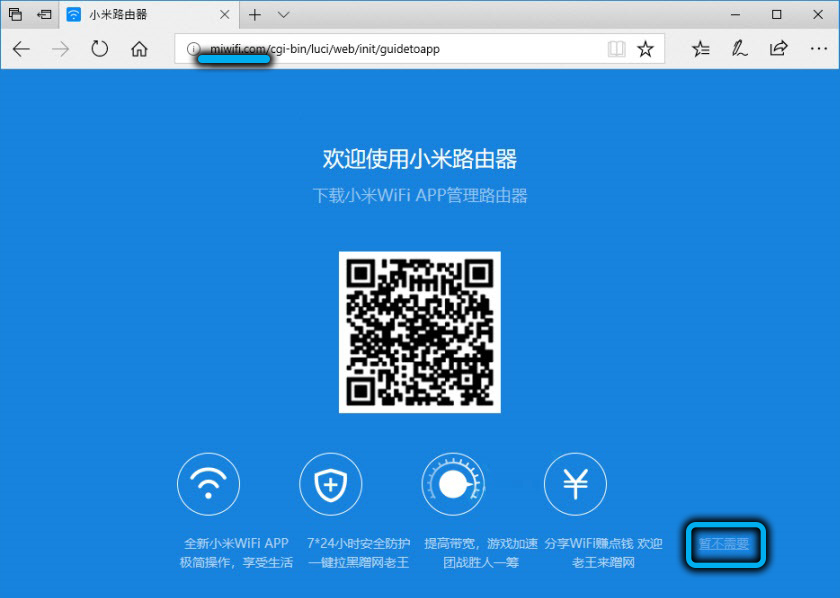
- Nākamajā lapā noklikšķiniet uz zemāk esošās pogas, lai pārietu uz iestatījumiem;
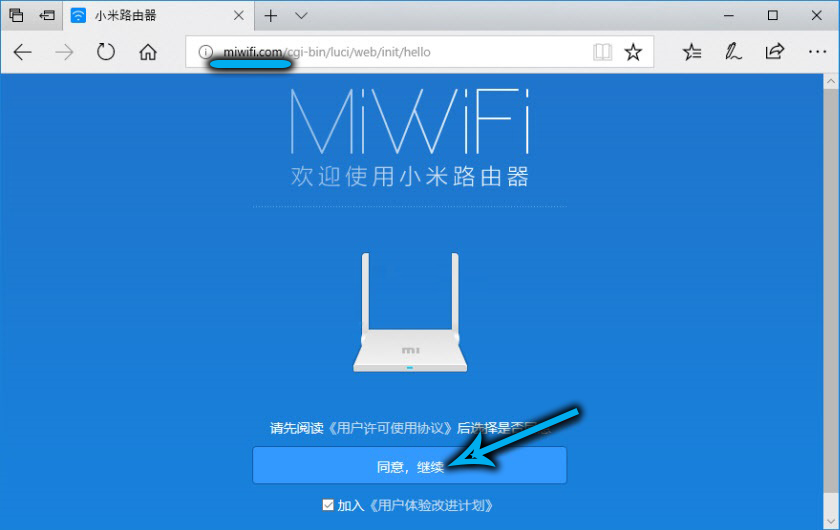
- Atlasiet darbu releja režīmā, nospiežot pogu zem ķēdes ar divām ierīcēm;
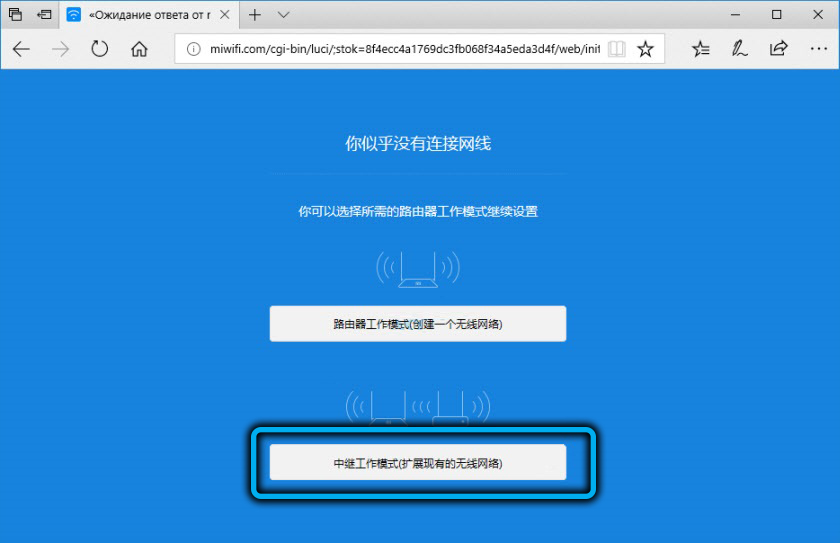
- Tālāk mēs izvēlamies Wi-Fi tīklu, kas prasa pastiprināšanu, no tā izrakstīt paroli attiecīgajā laukā, apstipriniet ievadītos datus, nospiežot zemāk esošo pogu;
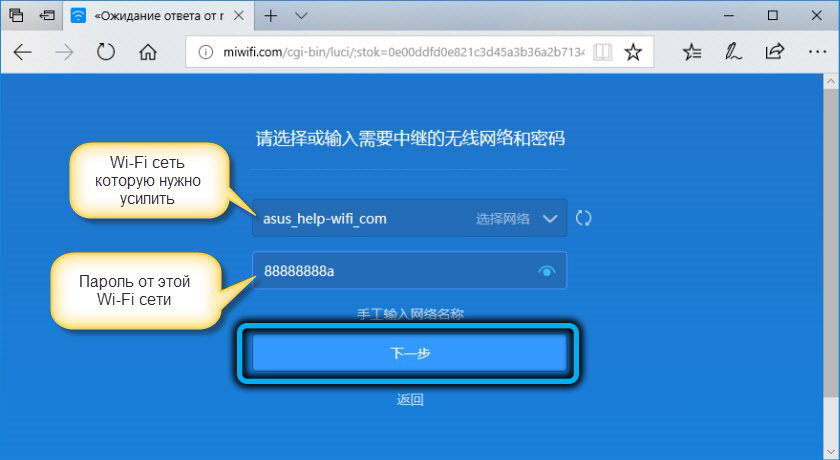
- Atkarībā no programmatūras, nākamajā logā jums būs vai nu jānospiež poga, vai arī tīkla nosaukums divos diapazonos (2.4 GHz un 5 GHz) un parole, mēs izrakstāt tos pašus datus kā galvenajam Wi-Fi tīklam.
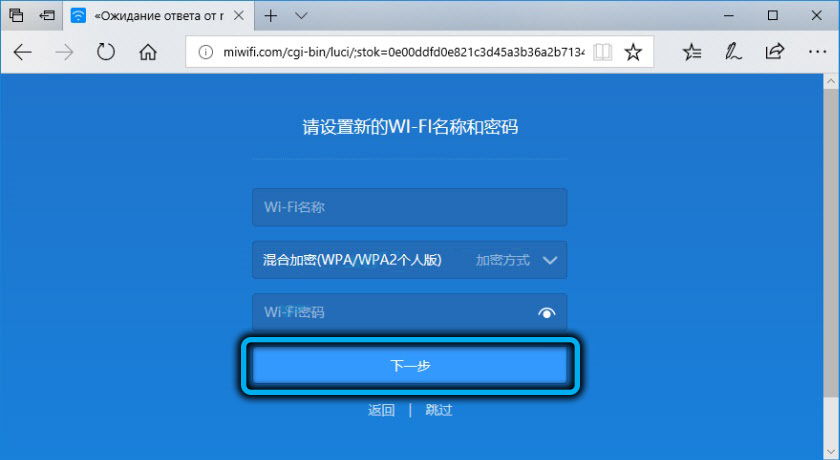 При том усava, чч глaup маршрутизатор настроен наздачч тол в рз 2.4 GHz, iestatot releju, jūs varat piešķirt jebkuru vārdu un atstāt paroli to pašu, savukārt maršrutētājs izplatīs divus tīklus, ieskaitot 5 GHz (ja vēlas, iestatījumos var deaktivizēt);
При том усava, чч глaup маршрутизатор настроен наздачч тол в рз 2.4 GHz, iestatot releju, jūs varat piešķirt jebkuru vārdu un atstāt paroli to pašu, savukārt maršrutētājs izplatīs divus tīklus, ieskaitot 5 GHz (ja vēlas, iestatījumos var deaktivizēt);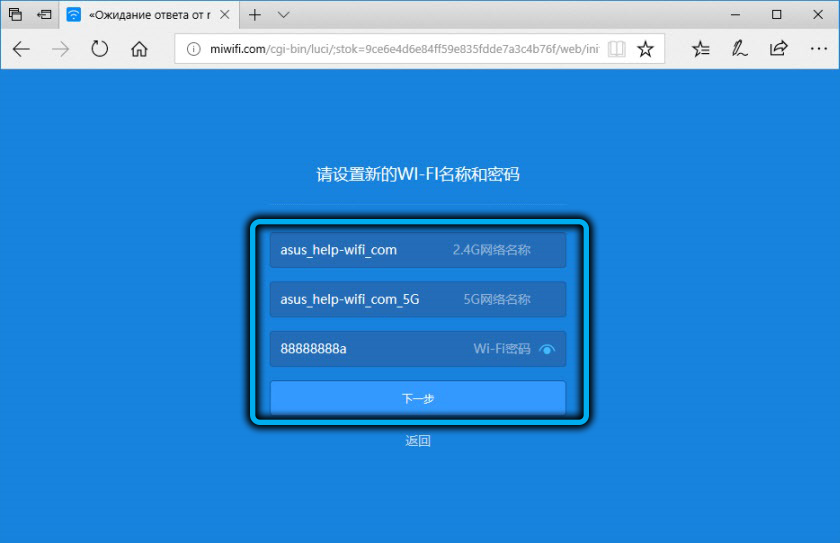
Uzmanība. Ja galvenā tīkla vārdā iestatāt vārdu, kas atšķiras, jums būs divi Wi-Fi tīkli. - Nākamajā lapā mēs ievietojam paroli rindā, lai ievadītu maršrutētāja iestatījumus (relejs), noklikšķiniet uz zemāk esošās pogas;
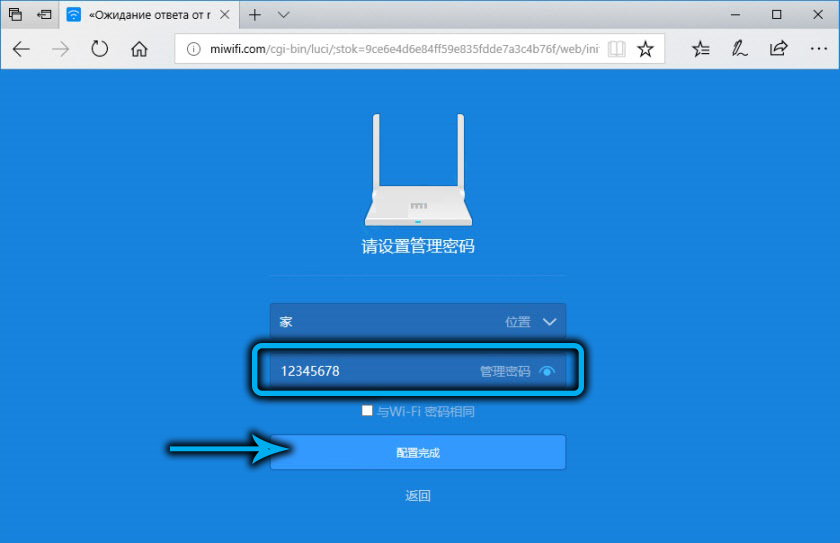
- Mēs sagaidām loga izskatu, kurā zem pogas būs IP adrese, ar kuru jūs varat iedziļināties Xiaomi atkārtotāja parametros. Noklikšķiniet uz pogas.
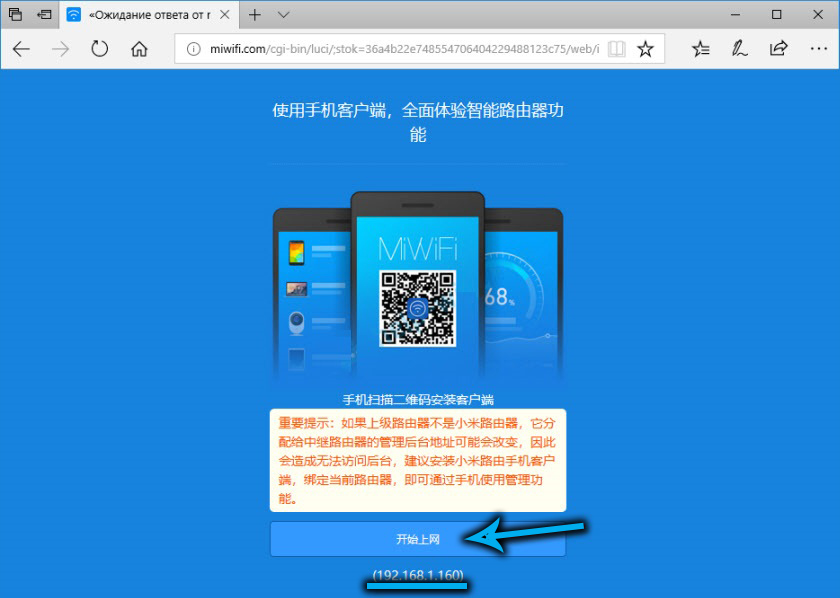
Pēc šo darbību veikšanas Xiaomi Mi maršrutētājs uzlabos signālu. Lai atvienotu atkārtotu opciju, varat atkal nomest maršrutētāju uz rūpnīcas parametriem vai mainīt iestatījumus saskarnē.
Režīma maiņa saskarnē
Lai konfigurētu Xiaomi maršrutētāju, kā repitam jāveic šādi:
- Mēs dodamies uz ierīces tīmekļa saskarni;
- Vispārīgo iestatījumu sadaļā ("kopējais iestatījums") mēs iedziļināmies tīkla iestatījumos ("Interneta iestatījums");
- Darba režīma darbības režīmā ("Darba režīma slēdzis") atlasiet bezvadu releja darba režīma releja režīmu - ja ķīniešu interfeisu var pārvietoties atbilstoši shēmai;
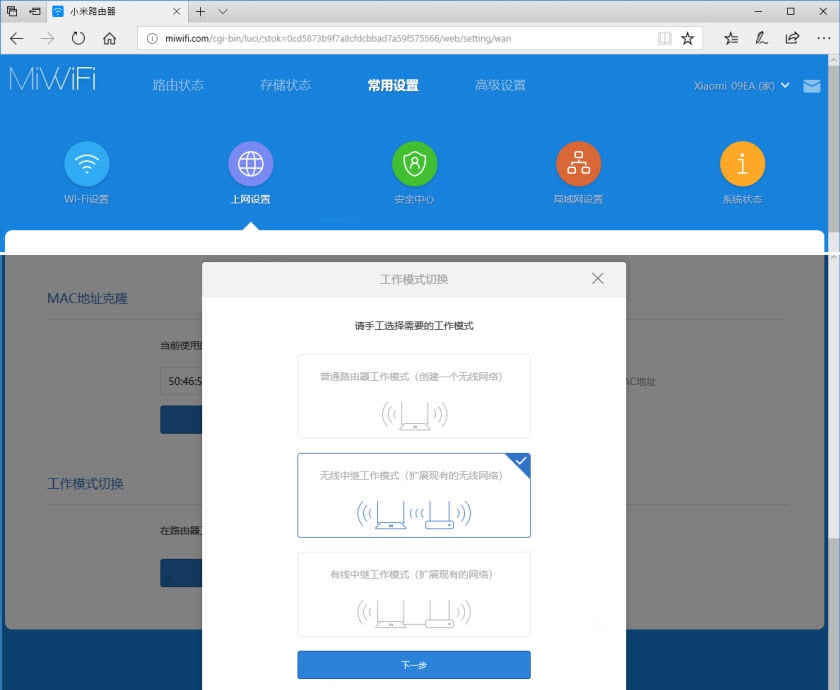
- Mēs izvēlamies tīklu, kuru mēs nostiprināsim un ievadīsim no tā laukā, apstipriniet ievadītos datus;
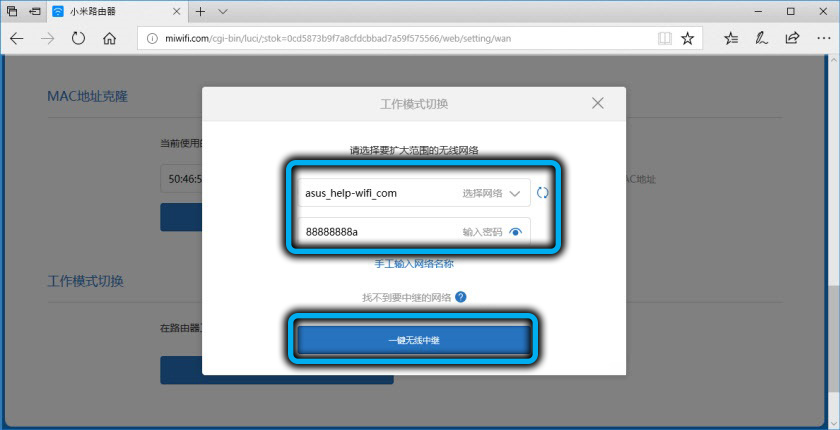
- Nākamajā logā jūs redzēsit savienojuma un IP nosaukumu (izmantojiet maršrutētāja izārstēšanas parametru ievadīšanai).
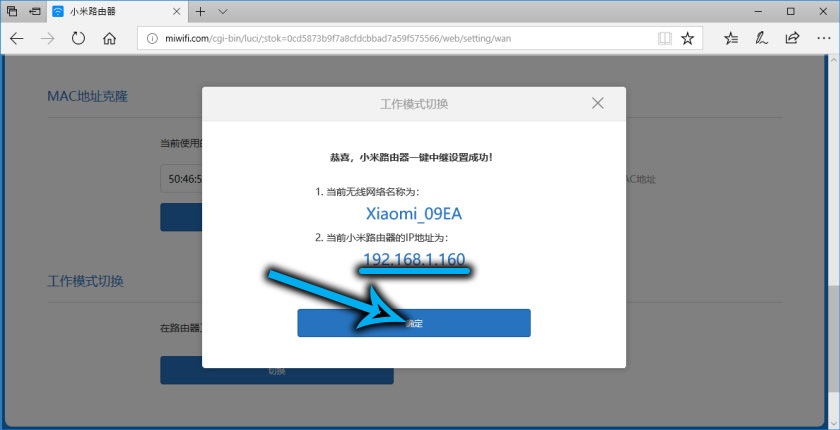
Kā restartēt maršrutētāju vai nomest to uz rūpnīcas iestatījumiem
Maršrutētāja atiestatīšanu uz rūpnīcas parametriem var veikt dažādos veidos:
- Nospiežot un turot (apmēram 10 sekundes pirms indikatora mirgošanas), atiestatīšanas pogu uz korpusa (jūs varat nokļūt ar to ar dokumentiem vai adatu).

- Caur tīmekļa saskarni. Lai atiestatītu konfigurāciju iestatīšanas izvēlnē ("Iestatīšana"), mēs dodamies uz sadaļu "Stāvoklis", kur "FactoryData atiestatīšanas" noklikšķiniet uz "Noklikšķiniet uz" Noklikšķiniet uz "Restore" pogas "Click" Restore ".
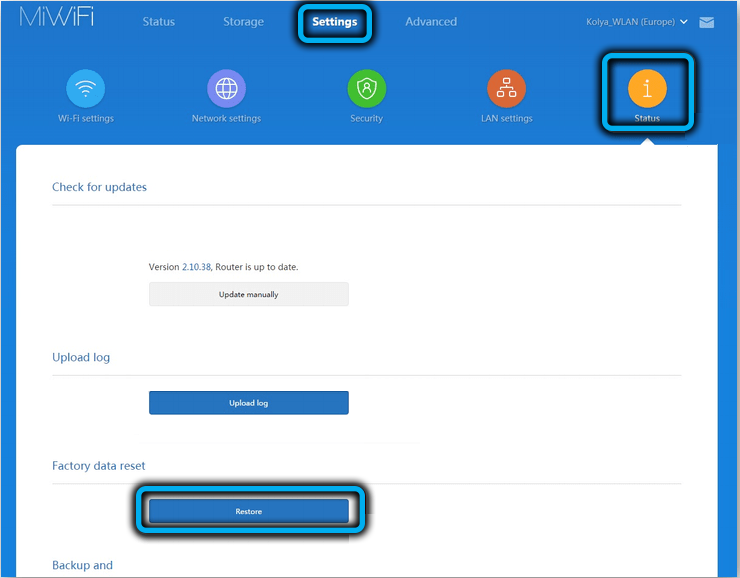
- Mobilās lietojumprogrammas izmantošana. Atiestatīšanu var veikt instrumentu cilnē, dodoties uz maršrutētāja iestatījumu sadaļu, kur izlādes opcija uz rūpnīcas parametriem būs pieejama “Ierīces iestatījumu” apakšiedaļā.
Programmaparatūras atjauninājums
Lai atjauninātu maršrutētāju, varat izmantot ierīces interfeisa vai Mi-Fi mobilo lietojumprogrammu. Faktiskā programmaparatūra tiek ielādēta no Xiaomi serveriem. Lai to izdarītu, cilnē "Iestatīšana", dodieties uz sadaļu "Statuss" ("Sistēmas stāvoklis") un nospiediet pogu "UPDATE". Lietojumprogrammā atjauninājums tiek veikts, izmantojot cilnes spraudņu sadaļu "atjauninājumi" (šī opcija ļaus jums arī atjaunināt mobilo programmatūru). Pēc atjaunināšanas pabeigšanas ierīce tiks pārstartēta.
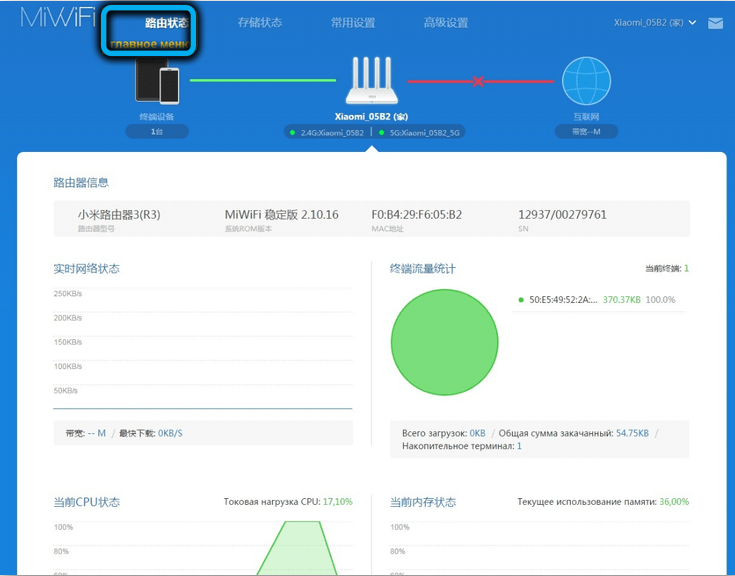
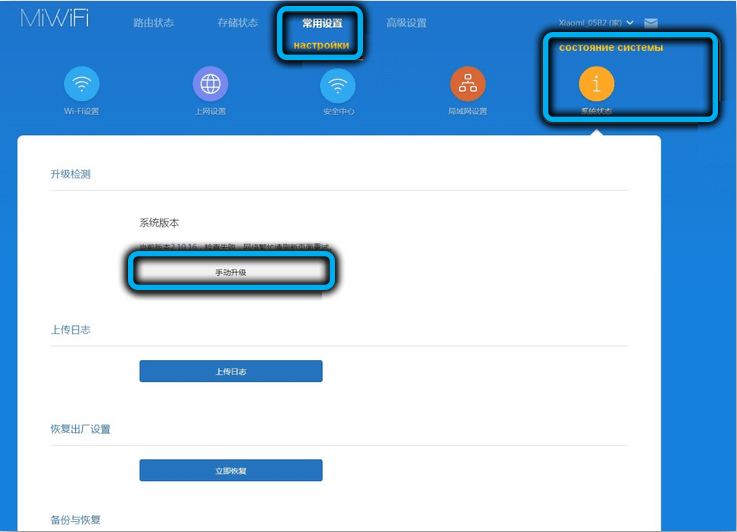
Vēl viena metode (nevis visdrošākā) ir saistīta ar programmaparatūru, kas atrodama internetā. Pēc faila lejupielādes maršrutētāja interfeisā jums būs jāiet arī uz sadaļu “Statuss”, kur jums jāizvēlas “Update Manully” (“manuālais atjauninājums”) un jānorāda faila ceļš ar programmaparatūru, un Pēc tam apstipriniet darbību un gaidiet instalēšanas instalēšanu, instalējot instalēšanu.
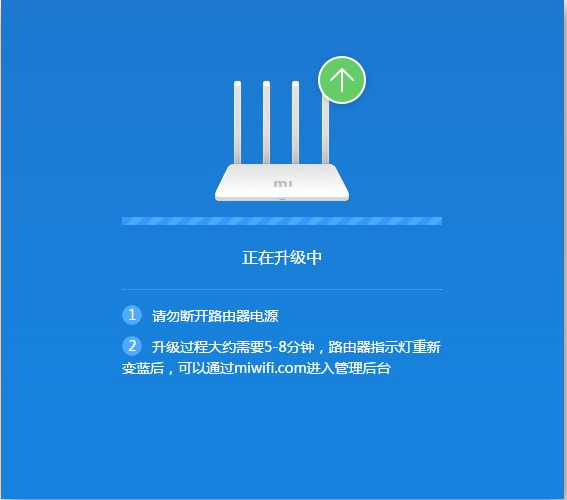
Mēs ceram, ka tagad jūs varat mirgot un pats konfigurēt Xiaomi Mi Wi-Fi maršrutētāja maršrutētāju. Bet, ja jums joprojām ir jautājumi par materiālu, tad nekautrējieties tos atstāt komentāros.
- « Veidi, kā atjaunot personālos datorus pēc kļūdas whee_uncorrectable_rorror
- Kā atgriezt Windows 11 klasiskā formā »

